Velkommen til den vidunderlige og kompulsive verden af tællestrin. Hvis du starter nytår med en ny Fitbit, så er det din vejledning for at komme op og flytte med din fitness tracker.
1. Opsæt Fitbit med Fitbit app
Før du kan begynde at tælle trin, skal du først forbinde din Fitbit til Fitbit-appen til iOS eller Android (eller bruge Fitbit Connect-appen på din computer). Og før du gør det for første gang, skal du nok oplade din nye Fitbit, så den har nok juice til at oprette forbindelsen. Når du har opladet din Fitbit og installeret appen, følger du derefter instruktionerne på appen, som vil få dig til at vælge din Fitbit-model og indtaste oplysninger om dig selv - højde, vægt, køn, fødselsdato - for at forbedre dens nøjagtighed. Når din konto er oprettet, skal du sørge for, at din Bluetooth-telefon er tændt, og følg appens instruktioner for at forbinde din Fitbit med din telefon.

2. Vælg uret ansigt
Afhængigt af din Fitbit-model og størrelsen på skærmen kan du hurtigt se et udvalg af oplysninger - en kombination af tid, trintælling, hjertefrekvens - baseret på urets design, du vælger. For at vælge dit ur ansigt, skal du gå til dashboardet i Fitbit-appen og trykke på konto knappen øverst til højre. Tryk derefter på navnet på din enhed øverst for at få adgang til dens indstillingsside, og tryk derefter på Clock Face for at rulle gennem de forskellige muligheder for din model og vælge.

3. Tilpas skærmbilledet
Udover at vælge et ur ansigt til din Fitbit, kan du også vælge hvilke skærme du vil cykle gennem, når du trykker på din Fitbit's display. Gå tilbage til indstillingssiden for din Fitbit-model og tryk på Tilpas skærm . Her kan du vælge og ombestille de skærmbilleder, du vil se, når du trykker på din Fitbit-skærm.

4. Tilføj batteriets levetid, der skal vises
Min Fitbit Charge 2 ($ 122 på Amazon) varer fire til fem dage på et gebyr, men da det også sporer min søvn, kan jeg være strategisk om, hvornår jeg oplader det. Jeg forsøger at undgå at oplade det natten over, fordi jeg taber en nats værd for søvndata. Plus, det tager kun to timer at oplade fuldt ud, så opladning natten over er ikke nødvendigt. Derfor holder jeg øje med batteriets levetid, så når det bliver lavt, kan jeg oplade det om aftenen, når jeg sidder på sofaen og ser Netflix eller Boston Celtics. På indstillingssiden for din Fitbit-model skal du trykke på Menuelementer for at vælge, hvilke elementer du vil vises, herunder Batteri, som ikke blev valgt som standard på min opladning 2.

5. Indstil det daglige mål
Der er to områder, du skal besøge for at indstille dine øvelsesmål. Den første er på appens indstillingsside for din Fitbit-model. Tryk på Main Goal, og du kan vælge hvilket mål du vil strejke hver dag. Standard er trin, men du kan ændre det til afstand, brændte kalorier, aktive minutter eller gulve klatret. Dernæst, tilbage ud af indstillingssiden for din Fitbit-model og vend tilbage til hovedkontosiden. Klik på Aktivitet i afsnittet Mål, og du kan ændre standardbeløbet for dit hovedmål. For eksempel er standard 10, 00 trin til trinets mål, men du kan hæve eller sænke dette afhængigt af dit aktivitetsniveau.

6. Indstil påmindelser til at flytte
Som standard får du en påmindelse i form af en lille puls senest 10 minutter før toppen af hver time, hvis du ikke har nået 250 trin i den time. På indstillingssiden skal du trykke på Påmindelser til Flyt, og du kan deaktivere disse påmindelser eller ændre de timer, de vises i samt dagene (hvis du siger, du får nok motion i weekenderne og ikke har brug for påmindelser for at få op og gå rundt som du måske ved dit skrivebord på arbejdspladsen i løbet af ugen).

7. Log ind manuelt en øvelse
Hvis du gik en tur eller løber uden din Fitbit eller løb rundt med at spille en sport, ønskede du ikke at bære den i, kan du stadig få kredit! Hvis du vil logge en øvelse manuelt, skal du trykke på træningsflisen (den, der viser, hvor mange dage du har ramt dit øvelsesmål) på appens betjeningspanel og derefter trykke på stopuret i øverste højre hjørne. (På en iPhone ($ 930 i Amazon) med 3D Touch, kan du bare 3D Touch Fitbit app ikonet og derefter vælge Track Exercise.) Sørg for, at knappen øverst er indstillet til Log (og ikke Track), så søg efter din øvelse type (svømme, basketball eller hvad som helst) og indtast hvor lang tid du er involveret i din sport. Du får kredit for brændende kalorier, men en manuelt logget øvelse tæller ikke med nogen badges, du forsøger at tjene eller udfordrer, du forsøger at vinde.

8. Indstil søvnmål
Jeg ved, at søvndataene, som Fitbit indsamler, i bedste fald er tvivlsomt, da det udelukkende er baseret på mit hjertefrekvens, men jeg elsker stadig at se, hvad det tænker på min søvnmønster hver nat. Fra appens betjeningspanel trykker du på søvnflise og derefter tandhjulsikonet i øverste højre hjørne for at indstille dine søvnmål. Fortæl din Fitbit, hvor mange timers søvn du vil have hver nat, og det kan sende dig en påmindelse om hvornår du skal slå høsten hver nat og sende dig også en lille puls hver morgen, når det er tid til at rejse sig og begynde at tælle trin igen.

9. Vælg hvad du skal dele
Du kan vælge at dele din statistik med venner eller Fitbit-offentligheden som helhed. Tryk på kontoknappen i øverste højre hjørne fra appens betjeningspanel, og tryk derefter på dit navn øverst. Tryk derefter på Personlige statistikker, og vælg derefter privatlivsindstillingerne for hver: Privat, Venner eller Offentligt.

10. Tilføj en ven
Min kone fik mig en Fitbit til jul og fik sig selv en, fordi hun vidste, at jeg ikke ville bruge det, medmindre jeg konkurrerede imod nogen. Hvis du har en ven eller en konkurrencedygtig ægtefælle, kan du slække dem ind i dine tvangsstigende måder at opfordre hinanden til. Tryk på knappen + nederst i appens betjeningspanel, og tryk derefter på Tilføj ven . Du kan finde venner fra telefonens kontakter eller Facebook, eller du kan skyde dem en e-mail. Når de accepterer din invitation, kan du holde faner på dem på fanen Fællesskab i appen.

Batterier ikke inkluderet: CNET-teamet deler erfaringer, der minder os om, hvorfor tekniske ting er cool.
CNET Magazine: Tjek et udsnit af de historier, du finder i CNETs kioskudgave.


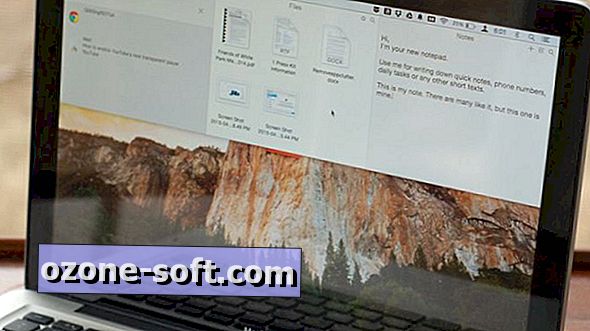



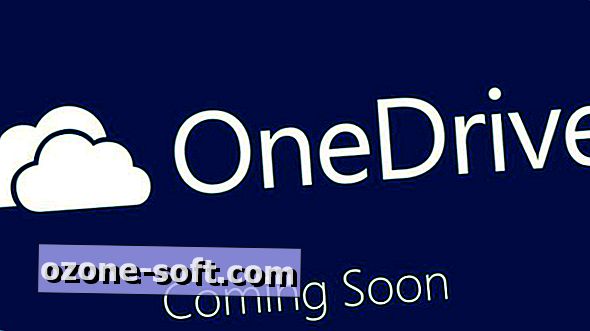



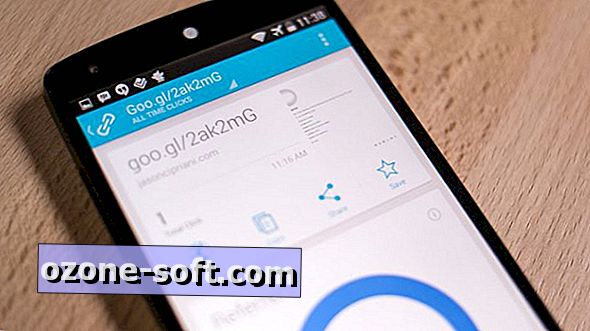


Efterlad Din Kommentar